W świecie komputerów przyzwyczailiśmy się, że systemy operacyjne ważą dziesiątki gigabajtów. Jeden ze słynniejszych potrafi zająć ponad 20 GB, a nawet popularne dystrybucje Linuksa często wymagają kilku gigabajtów miejsca. Są też wersje Linuxa mini, oczywiście.
A co jeśli powiem Ci, że istnieje alternatywny eksperymentalny system (ciekawostka!), który mieści się… na jednej dyskietce?
Mowa o KollibriOS – jednym z najmniejszych systemów operacyjnych na świecie.
KolibriOS to niewielki, ale niezwykle wydajny i szybki system operacyjny. Wymaga zaledwie kilku megabajtów miejsca na dysku i 12 MB pamięci RAM, ale oferuje bogaty zestaw aplikacji, w tym edytor tekstu, przeglądarkę obrazów, edytor graficzny, przeglądarkę internetową i ponad 30 ekscytujących gier. Oferuje również pełną obsługę systemów plików FAT12/16/32, a także tryb tylko do odczytu dla NTFS, exFAT, ISO9660 i Ext2/3/4. Oferuje również bogaty zestaw sterowników do popularnych kart dźwiękowych, sieciowych i graficznych.
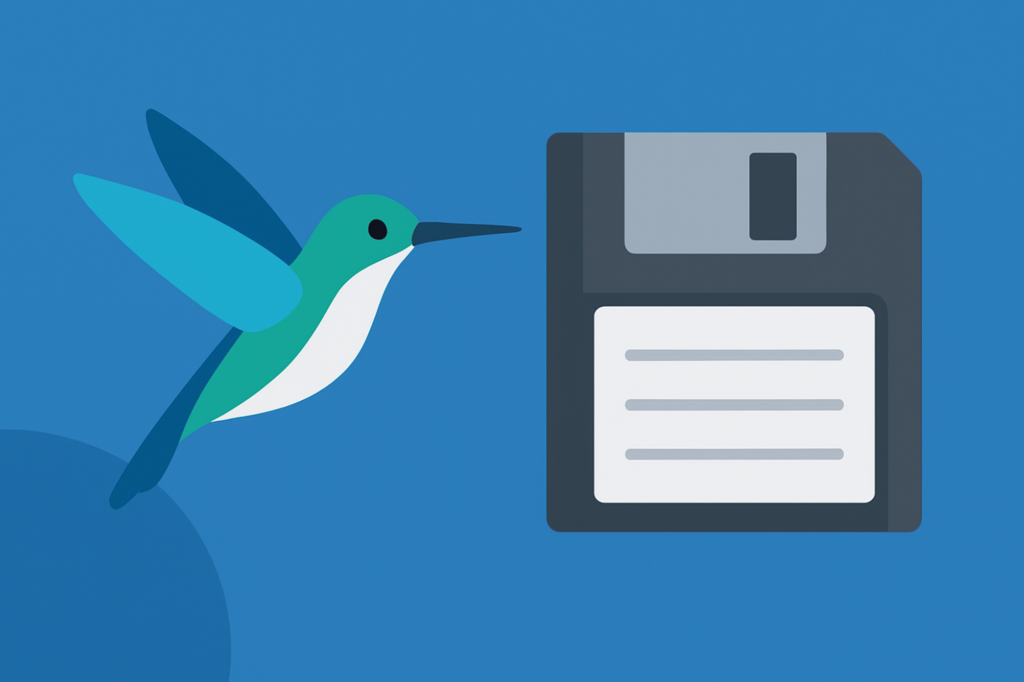
Jak mały jest KollibriOS?
Podstawowy obraz systemu zajmuje około 1,44 MB – dokładnie tyle, ile standardowa dyskietka 3,5 cala. Oznacza to, że cały system można uruchomić bez instalacji, wprost z dyskietki albo obrazu dyskietki na maszynie wirtualnej.
Dla wygody dostępne są też większe obrazy, np. ISO (~100 MB), które zawierają dodatkowe aplikacje i sterowniki. Nadal jednak jest to rozmiar nieporównywalnie mniejszy niż jakikolwiek nowoczesny system.
Nie Linux, tylko… asembler
Warto podkreślić: KollibriOS to nie Linux. To samodzielny system operacyjny, napisany całkowicie w asemblerze. Dzięki temu działa błyskawicznie i potrafi uruchomić się niemal natychmiast.
Minimalne wymagania sprzętowe to 8 MB RAM, ale nawet przy 64 MB system ma więcej niż komfortowe warunki pracy.
Źródła tego systemu są napisane głównie w języku Assembler.
Co znajdziemy w systemie?
Choć rozmiar KollibriOS wydaje się mikroskopijny, system zawiera zaskakująco dużo:
- Podstawowe środowisko graficzne – okna, panel, a nawet dock w stylu macOS, nazwany Docky.
- Opcje personalizacji – zmiana kolorów, wysokości panelu, wyglądu okien.
- Narzędzia systemowe – monitor zasobów (CPU, RAM), ustawienia języka (do wyboru angielski i rosyjski).
- Edytor kodu – z obsługą kilku języków programowania.
- Przeglądarka internetowa – bardzo prosta, obsługująca tylko HTTP i wyświetlająca głównie tekst (bez CSS i JavaScriptu).
- Programy graficzne – m.in. prosty edytor przypominający starego Microsoft Painta.
- Gry i dema 3D – klasyki takie jak Tetris czy Snake, ale też bardziej nietypowe produkcje jak symulator koszenia trawy albo Gomoku (kółko i krzyżyk na sterydach).
Niektóre aplikacje wydają się bardziej demonstracjami możliwości systemu niż faktycznymi narzędziami, ale właśnie w tym tkwi urok KollibriOS – pokazuje, ile można zmieścić w rozmiarze mniejszym niż plik MP3.
Wrażenia z użytkowania
KollibriOS uruchamia się natychmiast, bez żadnej instalacji. Całość przypomina połączenie klasycznych systemów z lat 90. z nowoczesnym minimalizmem. Jest szybki, lekki, a przy tym pełen ciekawostek.
Oczywiście nie zastąpi on pełnoprawnego systemu operacyjnego w codziennej pracy. Brak wsparcia dla nowoczesnych przeglądarek, protokołów sieciowych czy sterowników ogranicza jego praktyczne zastosowanie. Ale jako ciekawostka technologiczna i pokaz możliwości programowania w asemblerze – KollibriOS to absolutny fenomen.
Skąd pobrać
Oficjalna strona projektu: collabrios.org
Znajdziesz tam obrazy systemu w różnych formatach: od dyskietkowych IMG po większe ISO.
Jak uruchomić KollibriOS w QEMU?
1. Pobierz obraz systemu
Wejdź na stronę collabrios.org i pobierz obraz dyskietki (.img, około 1,44 MB).
Możesz też wybrać większe ISO, ale dla minimalnego przykładu najlepszy jest właśnie obraz IMG.
Przykład (w terminalu):
wget https://builds.kolibrios.org/en_US/latest-img.7z
p7zip -d latest-img.7z
ls -la kolibri.img
-rw-r--r-- 1 bieli bieli 1474560 kolibri.img
2. Zainstaluj QEMU (jeśli jeszcze nie masz)
Na Debian/Ubuntu:
sudo apt update
sudo apt install qemu-system
Na Fedora:
sudo dnf install qemu-system-x86
3. Uruchom KollibriOS z obrazu dyskietki
Podstawowa komenda wygląda tak:
qemu-system-i386 -m 64M -fda kolibri.img
Co oznacza:
-m 64M– przydzielamy 64 MB RAM (więcej niż minimalne 8 MB).-fda kollibri.img– uruchamiamy system z dyskietki.
4. Opcjonalne tryby uruchomienia
- Z włączonym interfejsem graficznym SDL:
qemu-system-i386 -m 64M -fda kollibri.img -display sdl
- W trybie pełnoekranowym:
qemu-system-i386 -m 64M -fda kollibri.img -full-screen
- Jeśli chcesz spróbować wersji ISO:
qemu-system-i386 -m 128M -cdromkollibri.iso -boot d
5. Efekt
Po uruchomieniu zobaczysz charakterystyczny ekran startowy i od razu pulpit KollibriOS – bez instalacji, bez konfiguracji.
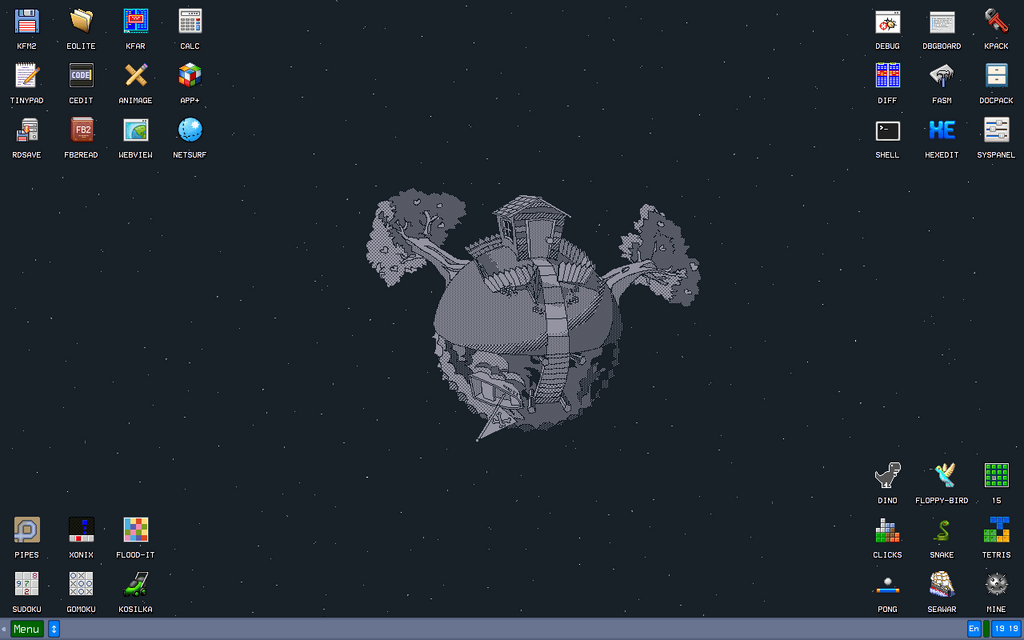
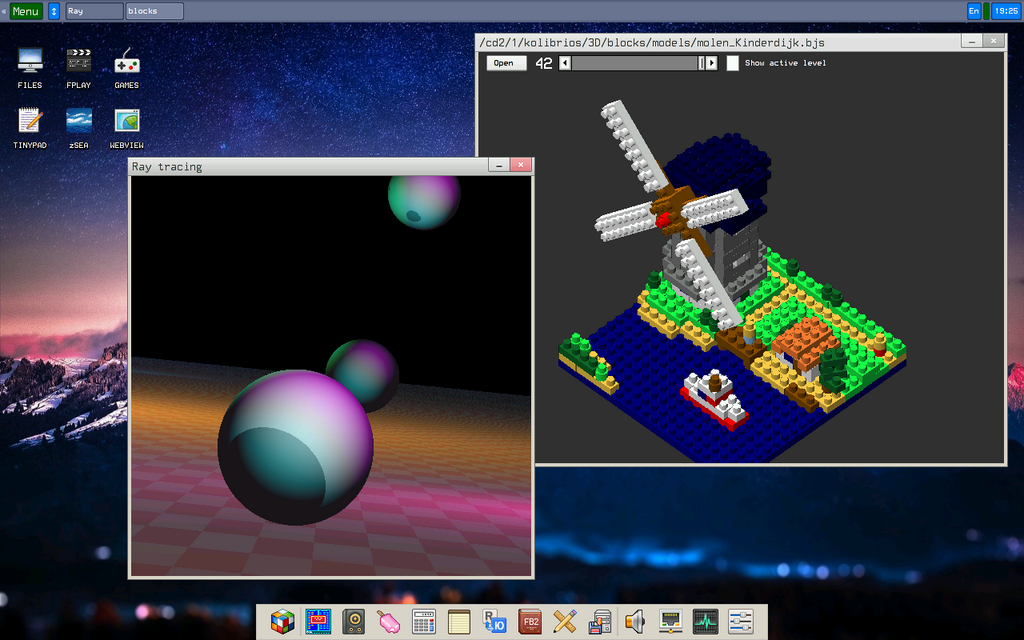
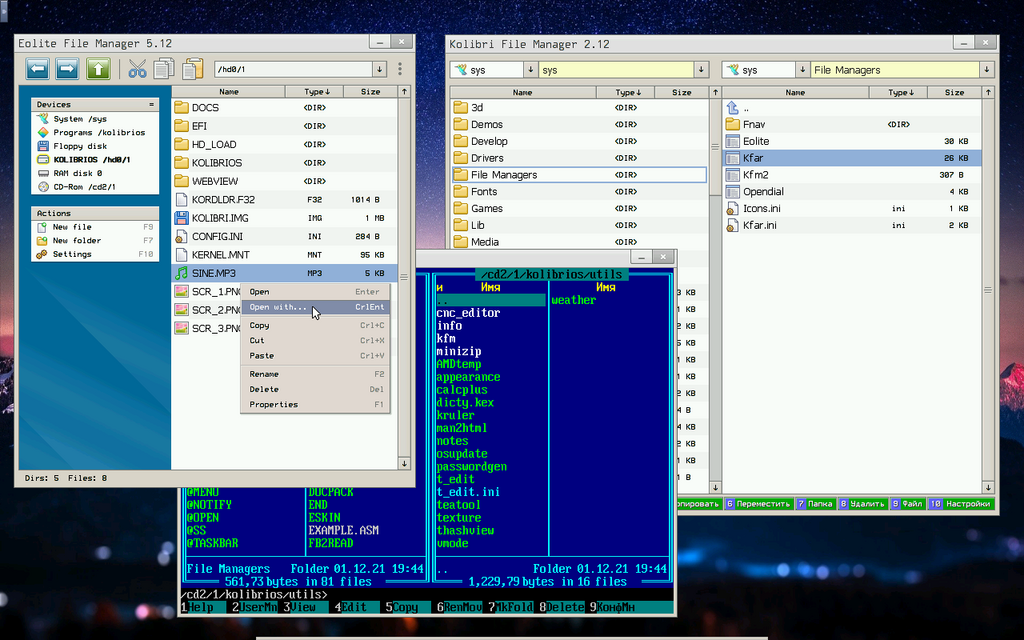
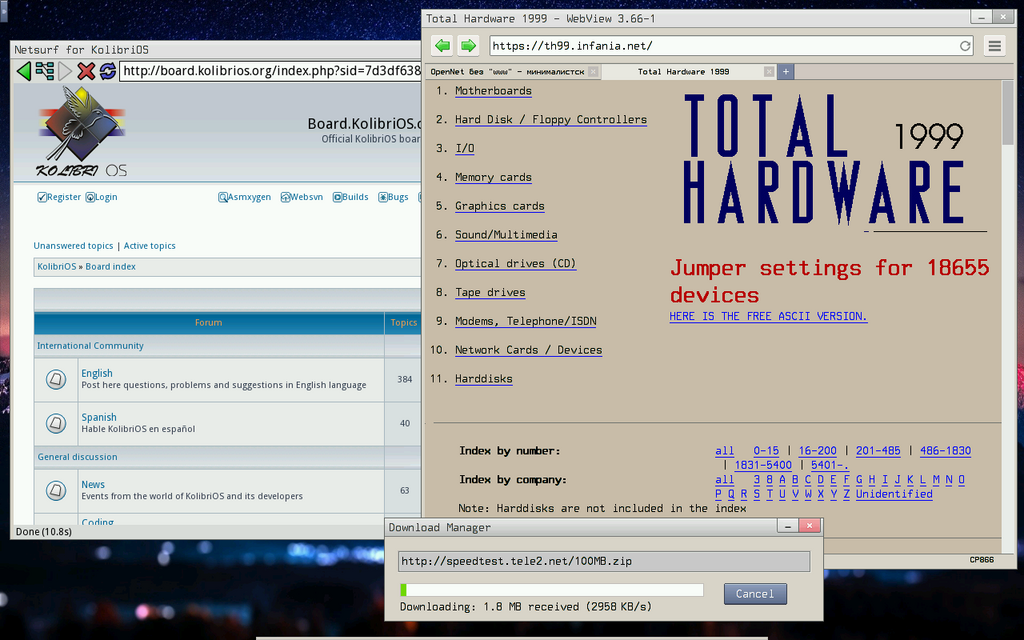
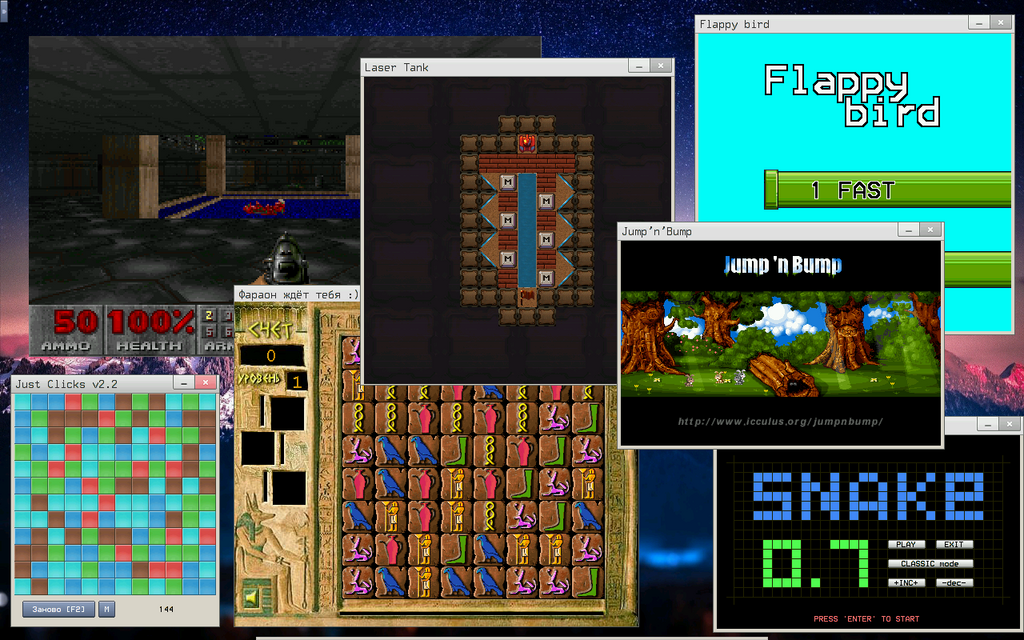
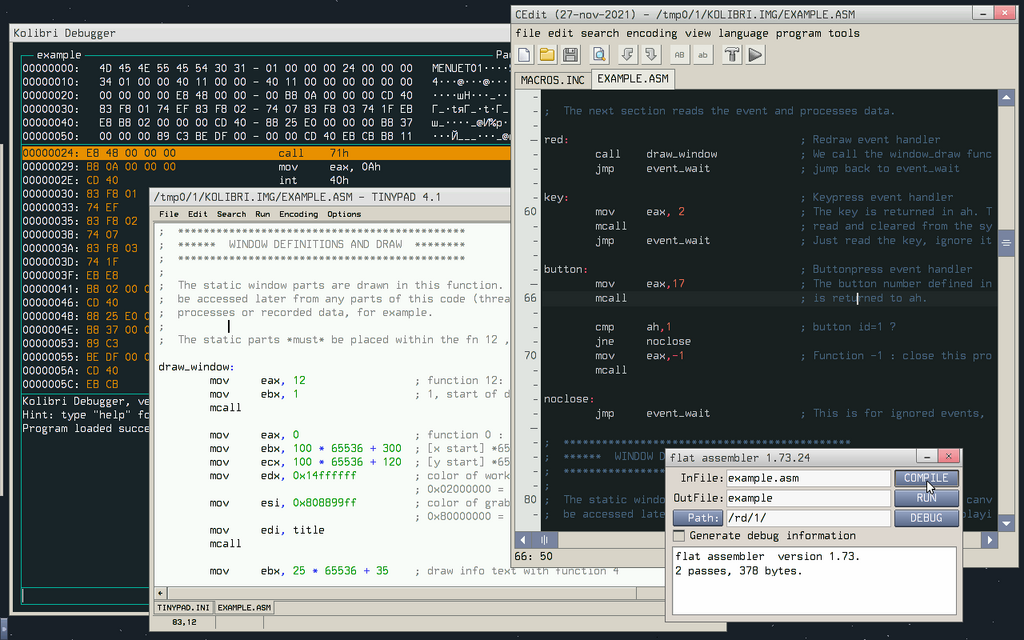
Podsumowanie
KollibriOS to dowód na to, że „mniej” naprawdę może znaczyć „więcej”. W czasach, gdy systemy operacyjne puchną od gigabajtów i setek procesów w tle, ten maleńki OS przypomina nam, jak niewiele potrzeba, aby komputer działał – szybko i sprawnie.
Jeśli interesujesz się systemami operacyjnymi, retro computingiem albo po prostu lubisz technologiczne ciekawostki – koniecznie spróbuj odpalić KollibriOS w maszynie wirtualnej. To podróż w świat minimalizmu, która może Cię zaskoczyć.